三星900x5m是一款搭载intel 酷睿第七代处理器的15.6寸笔记本。预装的是win10系统,但是还有不少的用户喜欢win7系统,由于该笔记本采用的第七代酷睿CPU,在安装WIN7过程中USB设备不能使用,需要采用win7新机型安装,那么三星900x5m笔记本要怎么把win10换成win7系统呢?
操作步骤:
一、安装前的准备工作
1、备份硬盘所有重要的文件(注:GPT分区转化MBR分区时数据会丢失)
2、8G左右的U盘:U盘启动盘制作工具(PE特点:1,绝无捆绑任何软件的启动盘。2,支持PE自动修复UEFI+GPT引导。3,一键装机WIN7支持自动注入usb3.0和NVME补丁以及NVME SSD驱动)
3、系统下载:WIN7新机型镜像下载(新机型集成USB3.0驱动,解决安装过程无法识别USB设备的问题)
二、三星900x5m笔记本win10换win7系统bios设置(三星新BIOS设置)步骤(安装WIN7重要一步)
1、重启笔记本一直按F2进入BIOS设置,进入BIOS界面后,点击进入BOOT的选项(可以用鼠标操作),如下图所示;

2、切换到BOOT的选项,将Secure Boot Control后面的开关关掉(On变成Off),关闭安全启动,该步是改WIN7的重要一步,如下图所示;

3、关闭安全启动后,BOOT选项中就会多出一个OS Mdoe Selection选项,我们将默认的UEFI OS改为CSM OS或CSM and UEFI OS,如下图所示;

4、将Fast BIOS Mode后面的开关关掉(On变成Off),如下图所示;

5、以上设置好后,点击save保存,如下图所示;

6、保存后电脑会自动重启,插入制作好的U盘启动盘,重启按F10选择识别到U盘启动项回车进入PE;

三、三星900x5m笔记本win10改WIN7要化硬盘分区格式为MBR分区
1、选择U盘启动盘进入PE后,在桌面上运行DiskGenius分区工具,点击菜单栏的【硬盘】,选择【转换分区表类型为MBR格式】,然后点击【快速分区】进行分区;

四、三星900x5m笔记本安装WIN7步骤
1、运行桌面由"系统总裁制作的SGI映像总裁"工具,然后点击浏览,在U盘找到我们下载好的ghost版本的iso或者gho文件,以c盘为系统盘,把win7系统安装在c盘中,点击下一步,等待释放GHO安装程序,电脑便会自动重启电脑。拔掉U盘电脑重启后,系统会自动完成后续的程序安装,直到看到桌面,系统就彻底安装成功了。


以上就是三星900x5m笔记本win10改装win7系统的方法,同样适用于其它系列的机型,也适合win10的安装方法,安装前务必备份所有数据。
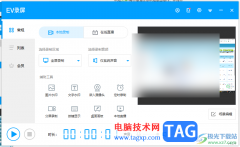 ev录屏设置一边录屏一边录人像的方法
ev录屏设置一边录屏一边录人像的方法
EV录屏软件是一款录制功能十分齐全的软件,你可以在该软件中......
阅读 TP-link无线路由器设置WDS桥接技巧
TP-link无线路由器设置WDS桥接技巧
TP-link无线路由器设置WDS桥接技巧 无线路由器设置WDS扩展网络方......
阅读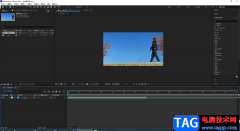 ae把播放时间加长的方法教程
ae把播放时间加长的方法教程
Adobeaftereffects简称为ae,这是一款非常好用的视频特效制作软件,......
阅读 edge浏览器打不开网页不能访问任何网站的
edge浏览器打不开网页不能访问任何网站的
有小伙伴在操作电脑的时候,通常需要进行win10自带的edge浏览器......
阅读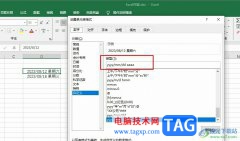 Excel输入日期自动生成星期几的方法
Excel输入日期自动生成星期几的方法
很多小伙伴都喜欢使用Excel程序来对表格文档进行编辑,因为E......
阅读 百度520限时拆盲盒活动开
百度520限时拆盲盒活动开 抖音集卡活动2022年开启时
抖音集卡活动2022年开启时 镜双城电视剧全集高清免
镜双城电视剧全集高清免 Microsoft已发布了用于更新
Microsoft已发布了用于更新 实测高速转动下扇叶能砍
实测高速转动下扇叶能砍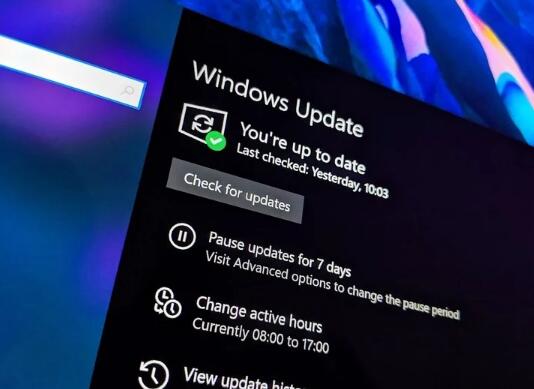 最新安全更新后,Windows
最新安全更新后,Windows 已发布Windows 10内部版本
已发布Windows 10内部版本 手机淘宝上的群聊怎么退
手机淘宝上的群聊怎么退 斗罗大陆h5森林守护者活动
斗罗大陆h5森林守护者活动 战双帕弥什分光双星攻略
战双帕弥什分光双星攻略 奇迹暖暖六一活动玩偶大
奇迹暖暖六一活动玩偶大 蓝宝石显卡驱动安装失败
蓝宝石显卡驱动安装失败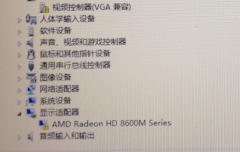 铭鑫rx560显卡驱动怎么安装
铭鑫rx560显卡驱动怎么安装 显卡功耗天梯图2022
显卡功耗天梯图2022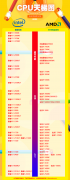 电脑cpu性能天梯图2022最新
电脑cpu性能天梯图2022最新 WPS文档电脑版打印指定页
WPS文档电脑版打印指定页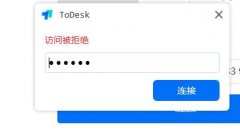 ToDesk访问被拒绝怎么办-
ToDesk访问被拒绝怎么办-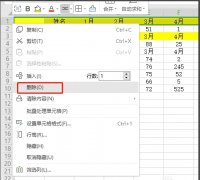 WPS如何隔行删除重复项-
WPS如何隔行删除重复项- wps远程控制电脑的教程
wps远程控制电脑的教程 台式电脑系统崩溃
台式电脑系统崩溃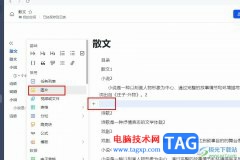 飞书在文档中插入图片的
飞书在文档中插入图片的 tplink无线路由器ip地址怎么
tplink无线路由器ip地址怎么 磊科Netcore无线路由器设置
磊科Netcore无线路由器设置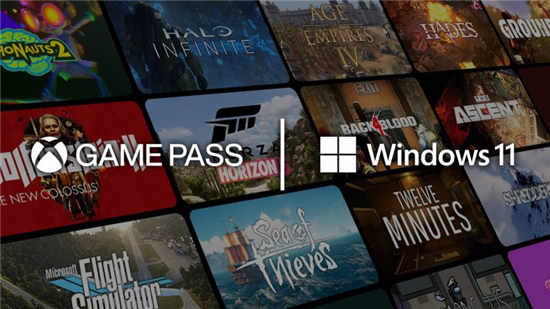
Win11的更新主要在于新的界面和更好的操作体验,但对于游戏玩家来说,似乎没有什么吸引力。有一个好消息。Win11 支持 Direct Storage API、Auto HDR 以及新的 Store 和 Xbo...
次阅读

x58主板是一款Nehalem架构的Bloomfield/Core i7处理器,它可以支持最多6条内存插槽,拥有非常强大的性能。不过距离它推出已经过去了很久,很多朋友想知道它是否支持win11系统,下面就一起来看一...
次阅读

在使用win10平板模式的时候,我们可以接入触摸屏设备等来使用电脑,但是很多的用户们不清楚怎么使用触摸屏的键盘,怎么打开它,那就快来看看详细的教程吧~...
次阅读

我们在准备安装win7纯净版操作系统之前,大家一定都会去了解下这个版本的系统占用电脑中多大的空间。那么对于win7纯净版安装后占用c盘空间多大这个问题小编觉得一般来说32位的系统占16G的...
次阅读

一些用户在更新完win11后发现自己无法打开开始菜单了,这样不仅不能体验最新的开始菜单ui操作,更无法打开系统设置等众多功能,其实我们可以通过卸载更新的方法解决,下面一起来看一下...
次阅读
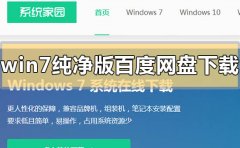
我们在使用win7操作系统的时候,如果因为一些情况需要我们去重装操作系统来解决系统问题的话,如果不知道win7纯净版百度网盘下载地址在哪的话,小编觉得我们也可以在系统家园官方网站中...
次阅读

我们一般可以通过右键任务栏中的图标来完成任务栏的固定,但是一些用户表示无法固定。我们可能不知道怎么解决,其实可以使用将快捷方式放入任务栏文件夹的方式来固定到任务栏,下面就...
次阅读
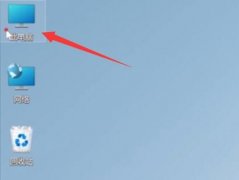
在系统完成更新后,会有多余的更新文件储存在电脑中,占据我们的电脑内存,我们可以通过删除系统文件的方式将它删除,也可以在控制面板中删除已安装的更新,下面就一起来操作一下吧。...
次阅读

我们在使用win7系统电脑的时候,如果因为一些特殊情况想要重装自己的操作系统,但是又不知道win7系统哪家公司的版本比较好,为此下面就给你们带来了win7系统哪家公司的版本比较好详情介绍...
次阅读

win7鼠标灵敏度有很多的用户们都不知道该怎么设置,在哪里进行设置等,想要随心的进行鼠标速度的调节,却找不到设置的地方,这该怎么办呢?请看以下详细的教程。...
次阅读
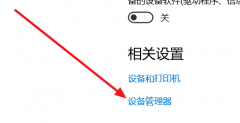
最近很多使用win10系统的小伙伴发现,设置蓝牙和其他设备中蓝牙开关不见了,之前在“蓝牙和其他设备”一句下面是有蓝牙开启开关的,现在不见。其实win10系统的小bug一直比较多,不是什么...
次阅读

惠普EliteBook 828 G4笔记本是一款搭载了intel酷睿七代处理器的12.5英寸笔记本电脑,新推出的惠普笔记本电脑都预装了win10系统,不过还有不少的用户喜欢使用win7系统,因此很多用户都想把win10系统...
次阅读
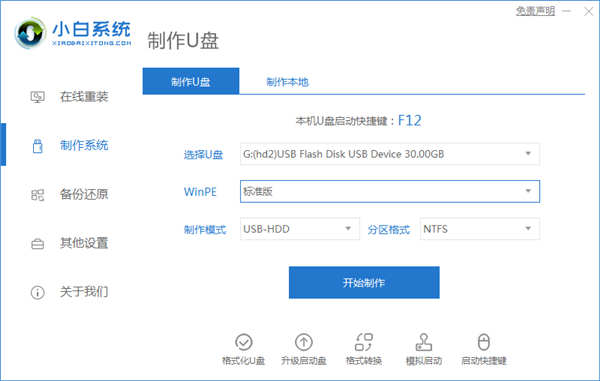
近有很多网友问,为什么我电脑重装win7后usb键盘鼠标都失灵不能用了?大家都知道,win10系统虽然发布了几年,但是由于Win7的习惯留住了不少Win7忠实用户,因此Win7系统的使...
次阅读
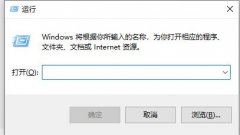
我们在玩游戏的时候,经常会选择无边窗口化的选项,这种窗口化可以让窗口边框消失,从而拥有更好的体验。那么win7系统能不能设置窗口无边框呢,其实是可以的,只需要将窗口特效关闭就...
次阅读

win7以其稳定性和良好的兼容性一直深受大家的喜爱,但是很多小伙伴不知道win7中文旗舰版如何下载,今天小编带来了下载的方式及其下载安装步骤,具体的解决方法下面一起来看看吧。...
次阅读